Makros: Unterschied zwischen den Versionen
Aus Spielerinfos
Keine Bearbeitungszusammenfassung |
|||
| Zeile 27: | Zeile 27: | ||
|- | |- | ||
|Use Skill || Macefighting || Nimmt die zuletzt in der Tasche bewegte Keulenwaffe zur Hand | |Use Skill || Macefighting || Nimmt die zuletzt in der Tasche bewegte Keulenwaffe zur Hand | ||
|- | |||
<br> | |||
{|cellpadding="5" cellspacing="0" border="1" | |||
!Aktion!! Parameter !! Beschreibung | |||
|- | |||
|Use Skill || Parrying || Nimmt den zuletzt in der Tasche bewegten Schild in die Hand | |||
|- | |||
|Use Skill || Swordsmanship || Nimmt die zuletzt in der Tasche bewegte Schwertwaffe zur Hand | |||
|- | |||
<br> | |||
{|cellpadding="5" cellspacing="0" border="1" | |||
!Aktion!! Parameter !! Beschreibung | |||
|- | |||
|Use Skill || Parrying || Nimmt den zuletzt in der Tasche bewegten Schild in die Hand | |||
|- | |||
|Use Skill || Fencing || Nimmt die zuletzt in der Tasche bewegte Fechtwaffe zur Hand | |||
|- | |||
<br> | |||
{|cellpadding="5" cellspacing="0" border="1" | |||
!Aktion!! Parameter !! Beschreibung | |||
|- | |||
|Use Skill || Archery || Nimmt die zuletzt in der Tasche bewegte Schusswaffe zur Hand | |||
|- | |- | ||
Version vom 24. August 2013, 18:20 Uhr
Beschreibung der Übersichtsseite
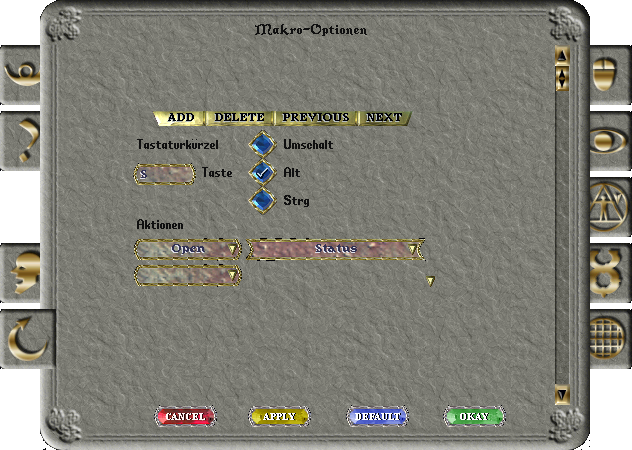
Makros sind zum Teil vorgefertigte Spielbefehle oder Abläufe, die auf Tastendruck aktiviert werden können. Unschwer zu erkennen, dass Makros durch entsprechenden eingestellten Tastenkombinationen aktiviert werden können. Man sollte stets darauf achten, dass Tastenkombinationen nur für ein Makro zur selben Zeit benutzt werden sollten. Der Client wird nicht selbst darauf achten.
- Add wird ein eingestelltes Makro hinzugefügt, oder das ausgewählte bestätigt, um einen 'leeren Eintrag' am Ende der Liste zu erreichen. Achtung! Das Betätigen von Add während man einen leeren Eintrag vor sich hat, wird auch ein leeres Makro hinzufügen.
- Delete funktioniert entsprechend gegensätzlich, und entfernt ein eingestelltes Makro.
- Previous und Next ermöglichen ein Durchwählen der einzelnen Makros.
- Tastaturkürzel ermöglicht das Einstellen der gewünschten Tastenkombination
- Aktionen gibt das gewünschte Makro zur Auswahl. Viele Aktionen erlauben einen weiteren Parameter, der neben der ausgewählten Aktion eingestellt werden kann. Im Beispielbild sieht man Open und Status. Drücken von Alt+S würde nun also das Statusfenster öffnen.
Liste sinnvoller Makros
Bevor wir uns die Liste sinnvoller Makros ansehen, wird einmal Beispielhaft ein Makro erstellt.
Waffenmakros
| Aktion | Parameter | Beschreibung |
|---|---|---|
| Use Skill | Parrying | Nimmt den zuletzt in der Tasche bewegten Schild in die Hand |
| Use Skill | Macefighting | Nimmt die zuletzt in der Tasche bewegte Keulenwaffe zur Hand |
| Aktion | Parameter | Beschreibung |
|---|---|---|
| Use Skill | Parrying | Nimmt den zuletzt in der Tasche bewegten Schild in die Hand |
| Use Skill | Swordsmanship | Nimmt die zuletzt in der Tasche bewegte Schwertwaffe zur Hand |
| Aktion | Parameter | Beschreibung |
|---|---|---|
| Use Skill | Parrying | Nimmt den zuletzt in der Tasche bewegten Schild in die Hand |
| Use Skill | Fencing | Nimmt die zuletzt in der Tasche bewegte Fechtwaffe zur Hand |
| Aktion | Parameter | Beschreibung |
|---|---|---|
| Use Skill | Archery | Nimmt die zuletzt in der Tasche bewegte Schusswaffe zur Hand |
